【敲敲云】免费的零代码产品 — 应用用户角色与权限
之前的文章我们介绍了应用创建与设置,应用的使用离不开权限设置,毕竟不是每个人都可以查看所有的工作表,下面我们再来看一下应用的角色与权限。
一、应用用户
应用用户: 结合应用角色,可设置哪些用户可以访问哪些应用或工作表,设置用户有哪些功能权限。
在应用中,点击右上角“用户”,进入应用用户管理界面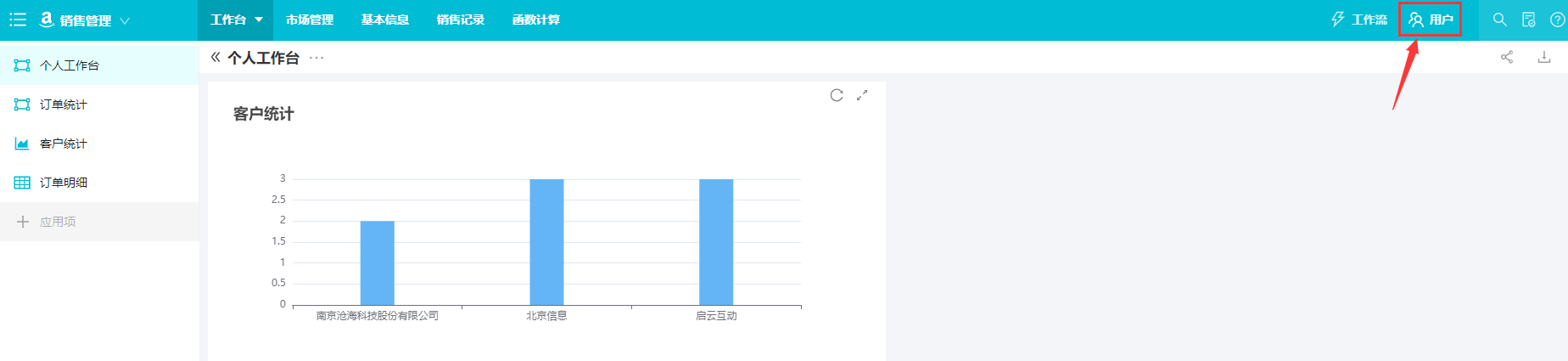
在
“用户”中会显示添加到此应用中的用户,具体显示人员姓名、类型、所属角色、操作人、操作时间 选中用户后,可批量修改用户角色或移出应用
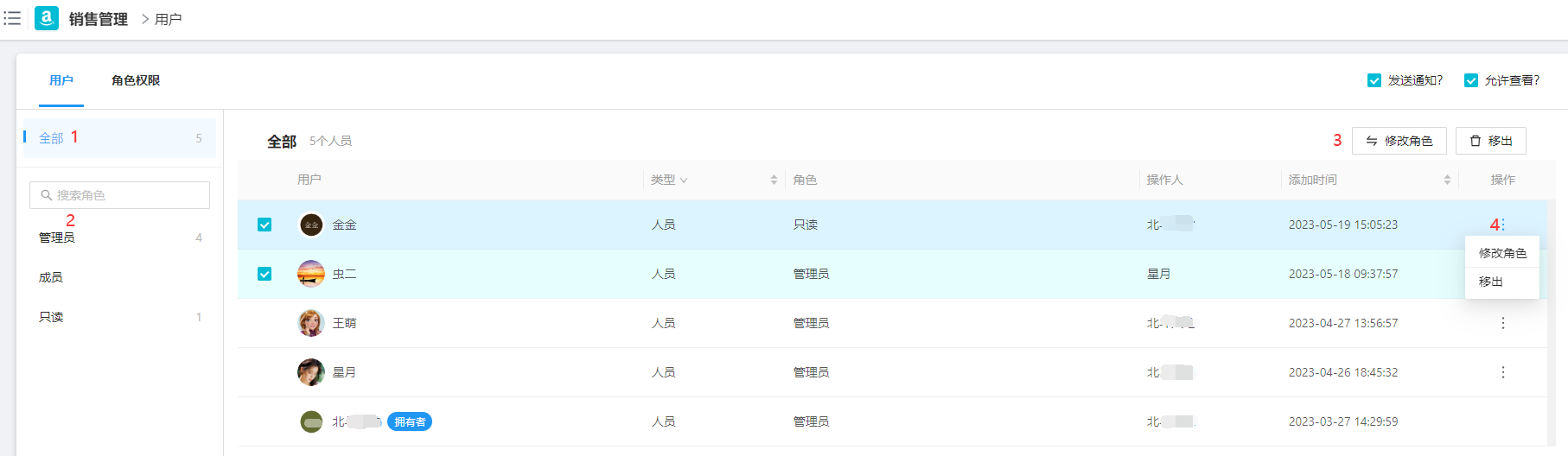
1. 全部用户
在“全部”中展示此应用下所有用户,点击“移出”时,直接移出本应用
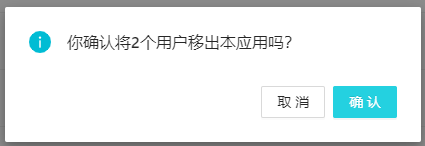
2. 角色下用户
每个应用有三个默认角色(管理员、成员、只读),点击角色时,展示的用户为此角色下所有的用户 如果一个用户属于多个角色时,用户权限则取并集
点击 “添加用户”,可为角色添加其他用户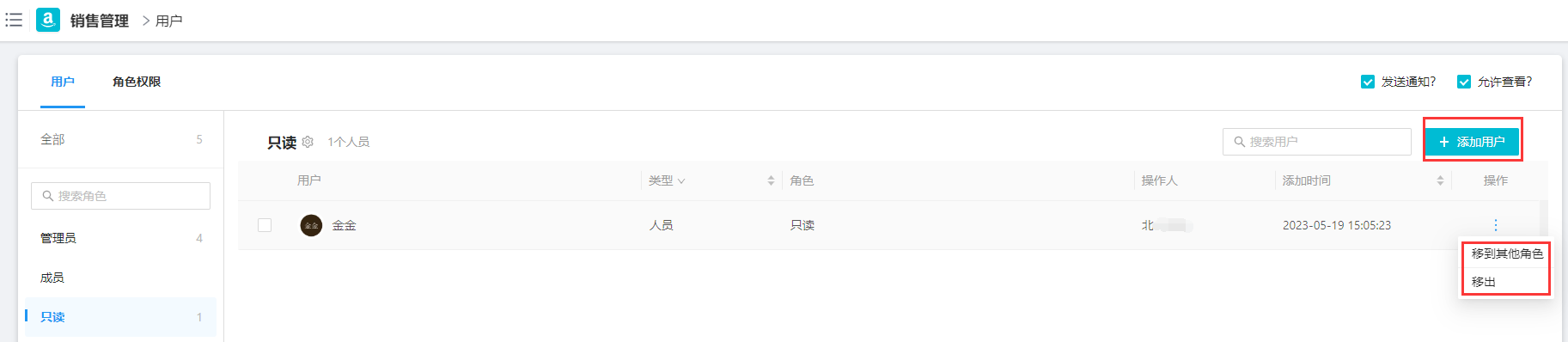
也可将用户移到其他角色(不可移至管理员角色中) 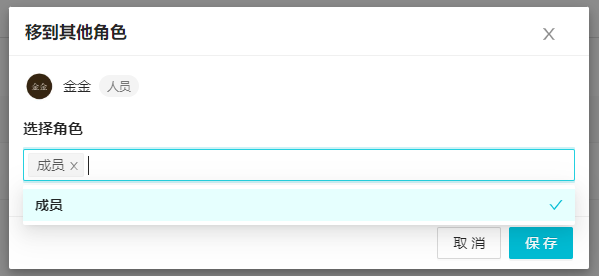
移出时,即移出本应用
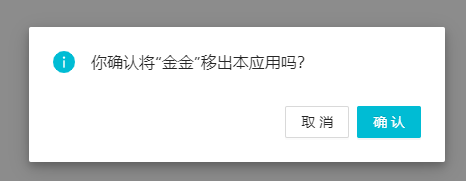
二、应用角色
应用角色: 每个应用默认会有管理员、成员、只读三个默认得系统角色,应用管理员可通过自定义创建更多角色,并且通过角色授权管理数据、工作表、字段等。
1、系统角色
1.1 管理员
点击“角色权限”->“管理员”,进入管理员权限管理界面
管理员权限不可修改,默认拥有此应用的所有权限,包括表单设计、数据增删改查。 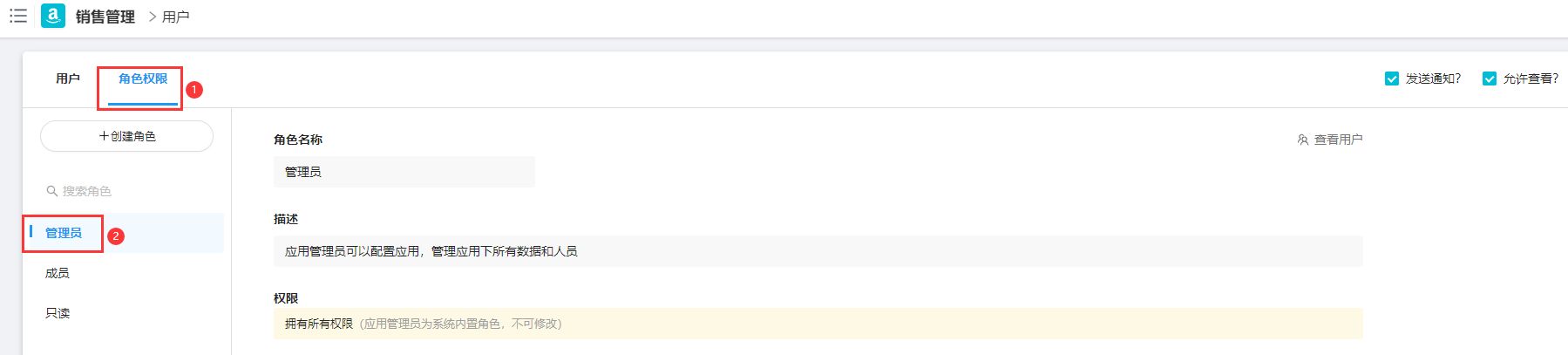
查看用户: 点击查看用户,跳转至 “用户”界面可查看此角色下所有用户。
1.2 成员
点击“角色权限”->“成员”,进入成员权限管理界面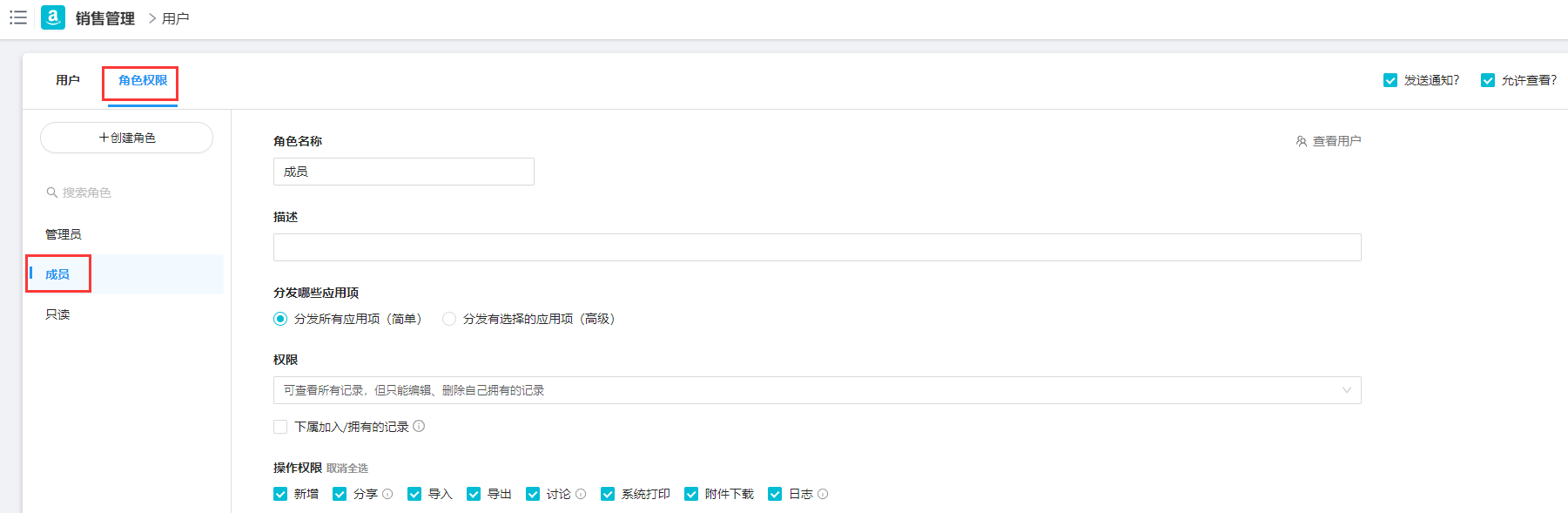
成员权限默认可查看应用中所有工作表及数据,但是只能编辑、删除自己拥有的记录。 成员权限也可以自定义修改。
1.3 只读
点击“角色权限”->“只读”,进入只读权限管理界面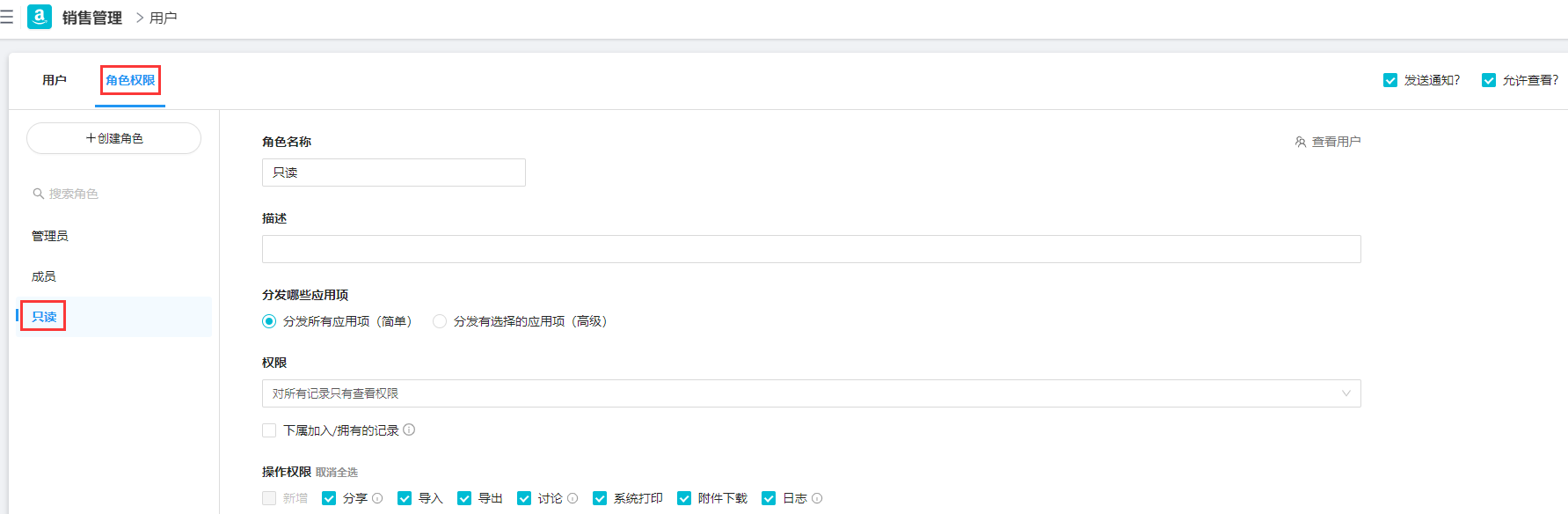
只读权限默认只能查看应用中所有工作表及数据,不能修改删除任何数据 只读权限也可以自定义修改。
2、自定义角色
2.1 新建角色
点击“新建角色”,会直接新建一个名为“新角色”的角色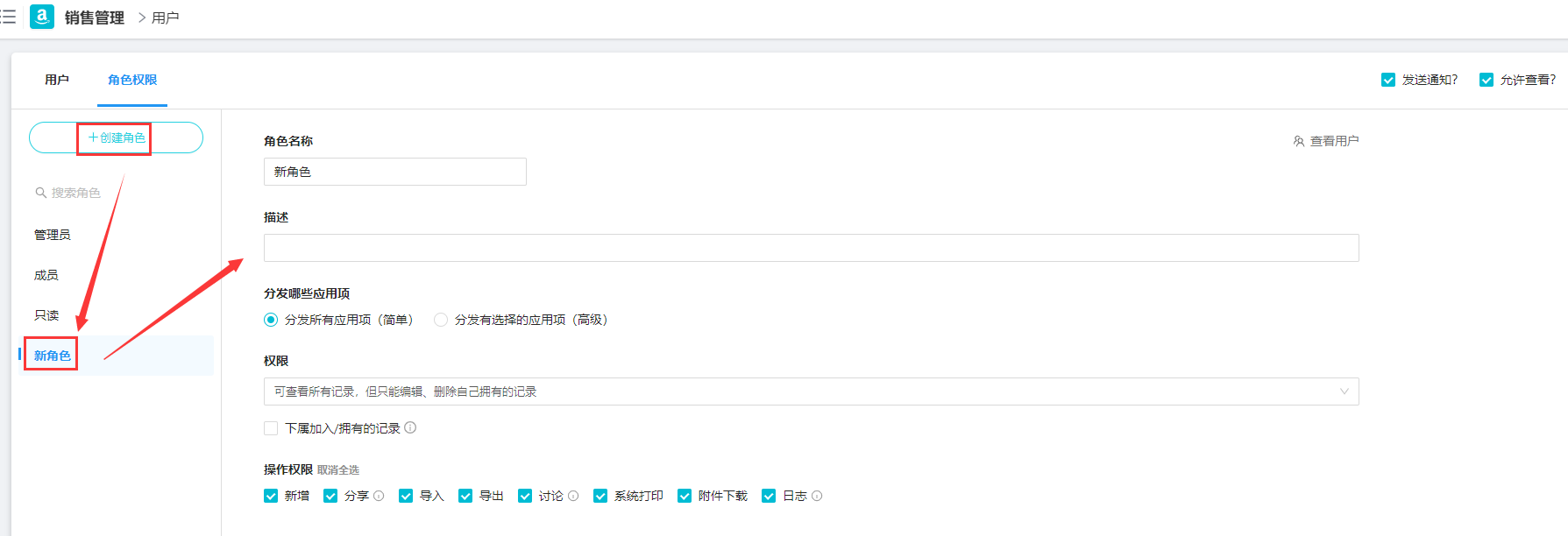
① 角色名称: 默认为 “新角色”,可修改角色名称,如:“项目管理”② 描述: 可以简单描述此角色有哪些功能 ③ 分发哪些应用项: 默认为 “分发所有应用项(简单)”,可切换为高级,自定义工作表或按钮、数据权限
2.2 分发所有应用项(简单)
分发所有应用项(简单)为系统内置的四种简单的权限配置
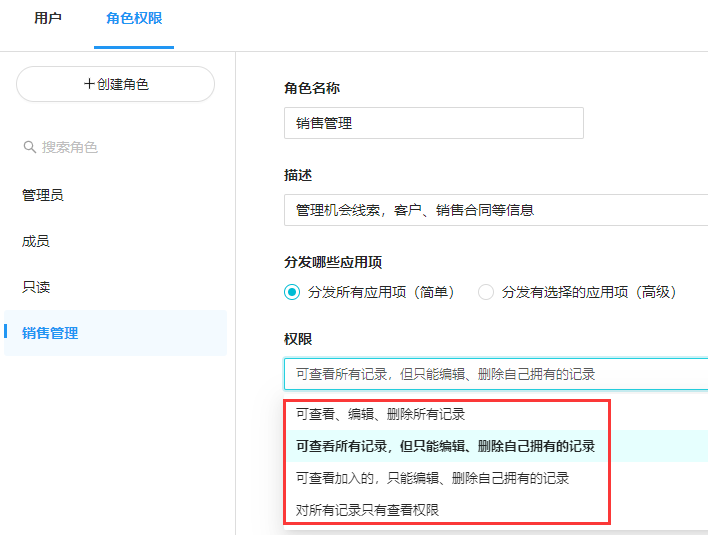
1) 可查看、编辑、删除所有记录
应用下所有工作表的记录都可以查看、编辑、删除 不可以设计工作表单
2) 可查看所有记录,但只能编辑、删除自己拥有的记录
可查看应用下所有工作表记录,只能编辑、删除自己创建的和拥有的记录
3) 可查看加入的,只能编辑、删除自己拥有的记录
可查看自己创建的和加入的记录 只能编辑、删除自己创建的和拥有的记录
4) 对所有记录只有查看权限
对所有记录都只有查看权限,不可修改、删除
5) 操作权限

支持新增、分享、导入、导出等功能控制权限
2.3 分发有选择的应用项(高级)
分发有选择的应用项(高级)的权限配置更加灵活,可自行分配工作表、视图、新增、编辑、删除等权限 设置数据隔离、表单字段权限、按钮权限等
1) 配置工作表、仪表盘、视图
需要展示哪个工作表、仪表盘或视图直接勾选
“查看”即可 仪表盘只有查看,不需要新增、编辑、删除,所以没有新增、编辑、删除按钮
配置:
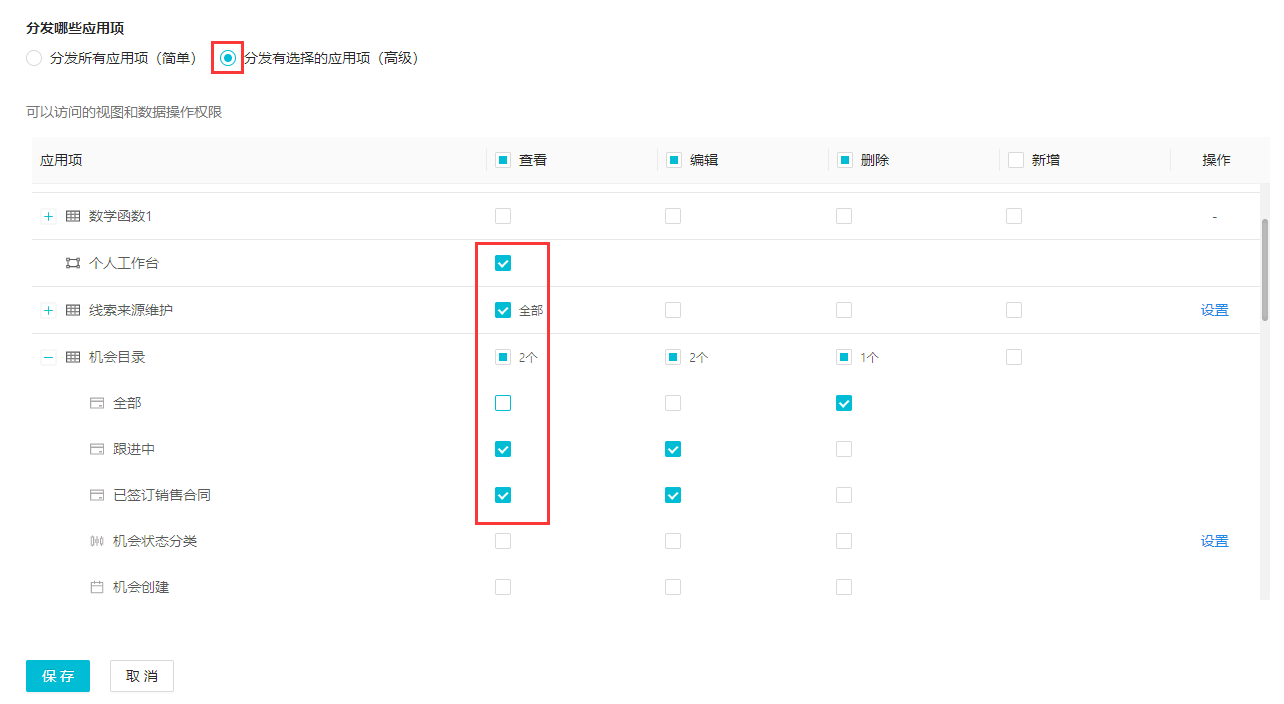
效果:
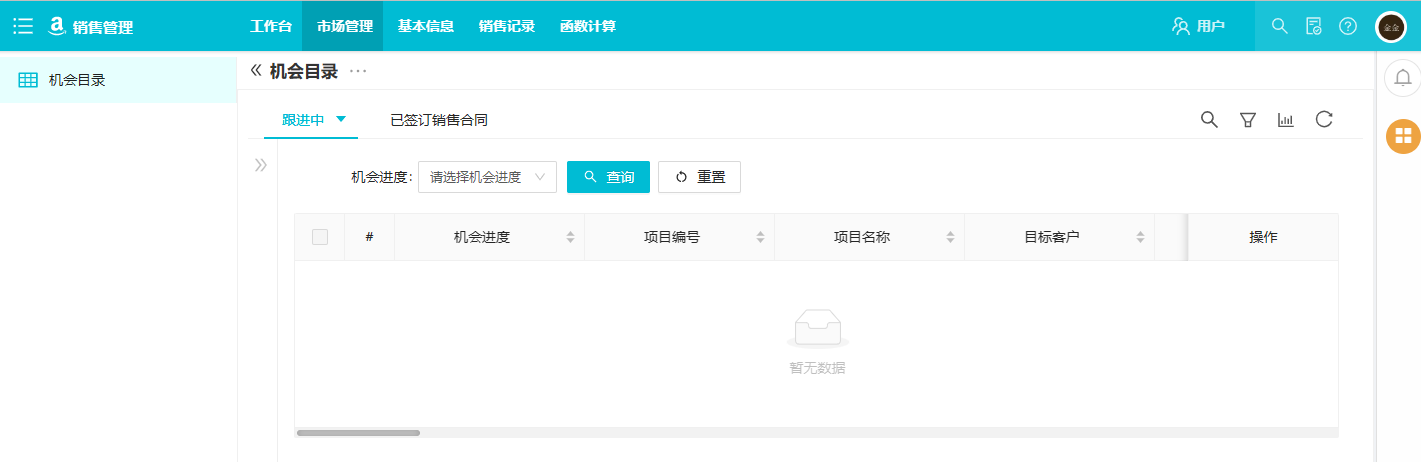
2) 配置新增、编辑、删除
新增按钮针对所有视图生效,所以设置新增时,工作表下所有视图的查看权限一并生效
“查看”权限为视图的基本权限,设置新增、编辑、删除权限时,必须先设置查看权限
设置:
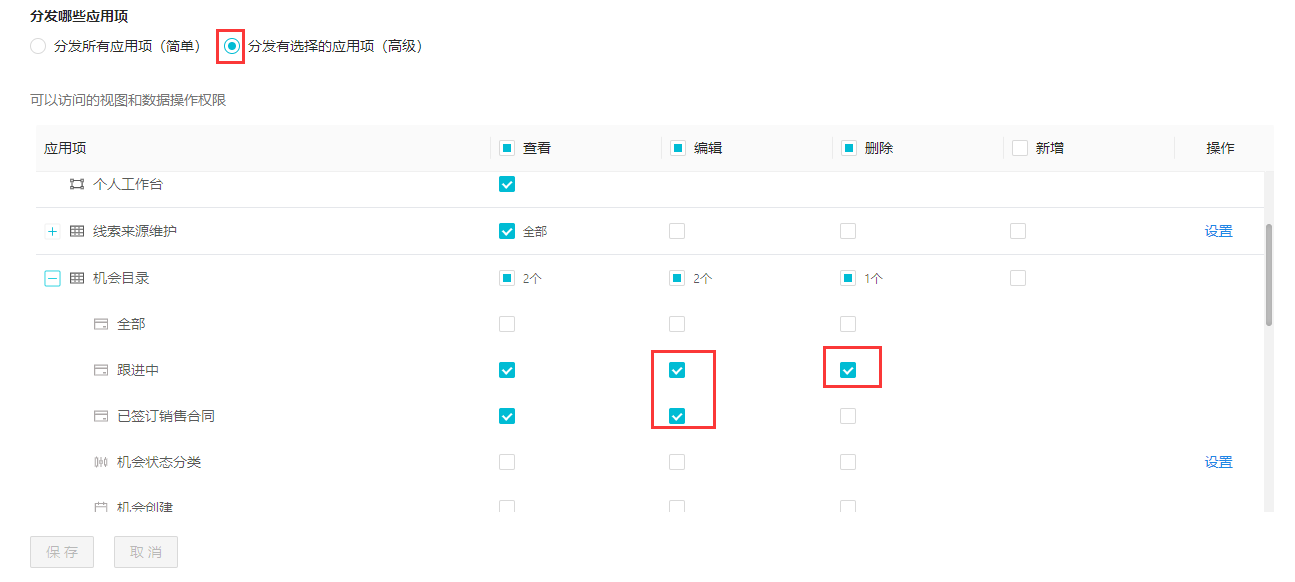
效果:
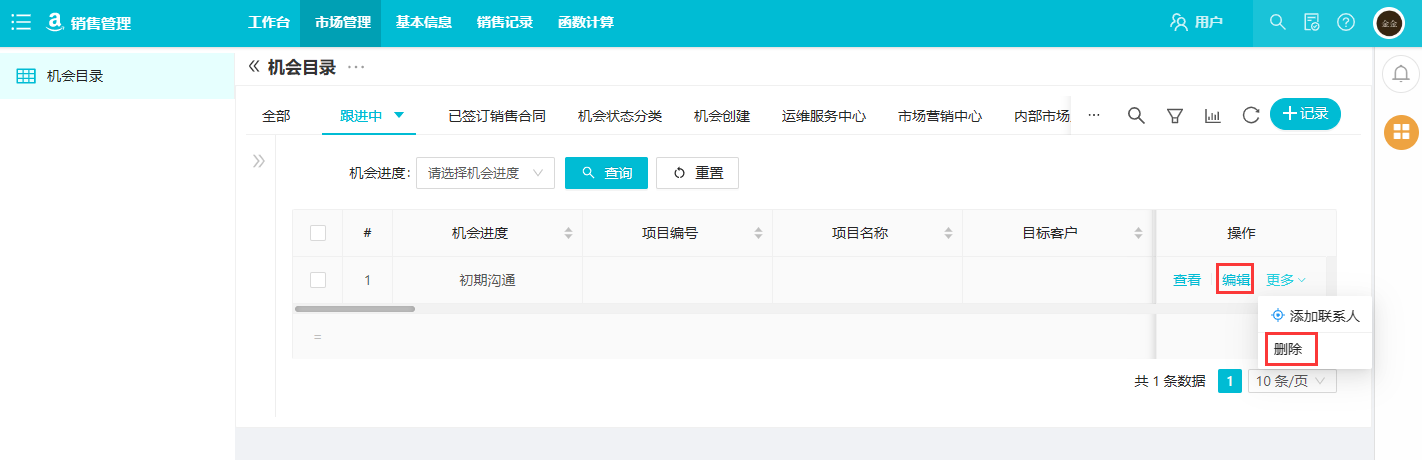
3) 设置
设置中包括记录范围设置即数据隔离、操作权限设置、字段权限设置
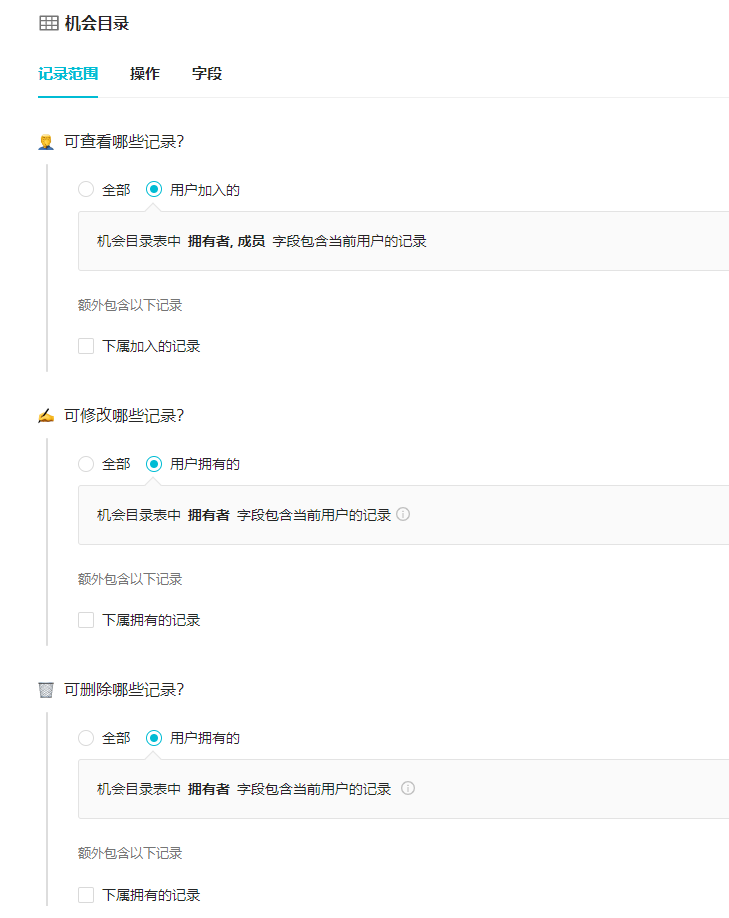
① 记录范围
默认均是只可操作自己拥有加入的记录,可分别配置哪些可查看、修改、删除;或者设置全部记录均可操作
可查看哪些记录 可修改哪些记录 可删除哪些记录
② 操作
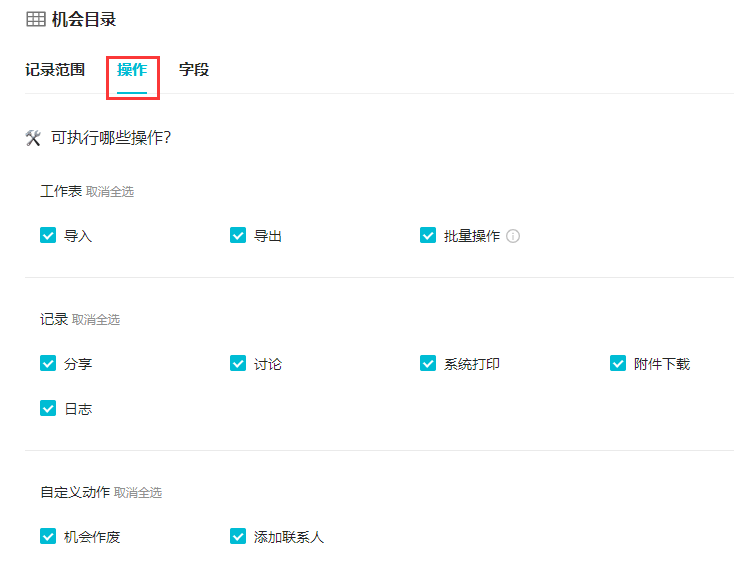
③ 字段权限
通过字段授权可配置哪些字段可见或隐藏,哪些字段可编辑,新增时也可隐藏部分字段不显示 设置可编辑时,必须设置字段可查看
